உள்ளடக்க அட்டவணை
இல்லை, நீங்கள் Adobe Illustrator ஐப் பதிவிறக்க விரும்பும் இடத்தில் App Store இல்லை. உண்மையில், நீங்கள் அதைக் கூட கண்டுபிடிக்க முடியாது.
நான் எனது கிராஃபிக் டிசைன் பயணத்தை முதன்முதலில் தொடங்கும் போது, பல ஆண்டுகளுக்கு முன்பு, எனது புதிய ஆண்டில் இதே கேள்வியைக் கேட்டேன். “அடோப் இல்லஸ்ட்ரேட்டரை எவ்வாறு பதிவிறக்குவது? நான் அதை இலவசமாகப் பெற முடியுமா? ”
சரி, அந்த நேரத்தில் நான் சந்தா இல்லாமல் Adobe Illustrator CS பதிப்பைப் பெற முடியும். ஆனால் இன்று, அடோப் இல்லஸ்ட்ரேட்டரை சட்டப்பூர்வமாகப் பதிவிறக்குவதற்கான ஒரே வழி இதுவாகத் தெரிகிறது.
இந்தக் கட்டுரையில், அடோப் இல்லஸ்ட்ரேட்டரை எப்படிப் பதிவிறக்குவது, அதன் விலை என்ன, அதன் சில மாற்று வழிகளைக் காட்டப் போகிறேன்.
அடோப் இல்லஸ்ட்ரேட்டரைப் பதிவிறக்குவதற்கான ஒரே வழி
அடோப் இல்லஸ்ட்ரேட்டரைப் பெறுவதற்கான ஒரே வழி அடோப் கிரியேட்டிவ் கிளவுட் மூலம் மட்டுமே, ஆம், நீங்கள் கணக்கை உருவாக்க வேண்டும்.
ஒரே வழி, சட்டப்பூர்வமான ஒரே வழி. நிச்சயமாக, நீங்கள் அடோப் இல்லஸ்ட்ரேட்டரை இலவசமாகப் பெறக்கூடிய பல சீரற்ற தளங்கள் உள்ளன, இருப்பினும், கிராக் செய்யப்பட்ட நிரலைப் பதிவிறக்குவதில் நீங்கள் சிக்கலில் மாட்டிக்கொள்ள விரும்பாததால் நான் அதை பரிந்துரைக்கவில்லை.
அப்படியானால் அடோப் இல்லஸ்ட்ரேட்டரை எவ்வாறு பதிவிறக்குவது? கீழே உள்ள விரைவு வழிமுறைகளைப் பின்பற்றவும்.
படி 1: Adobe Illustrator இன் தயாரிப்புப் பக்கத்திற்குச் சென்று இலவச சோதனை அல்லது இப்போதே வாங்கு என்பதைத் தேர்ந்தெடுக்கவும். மென்பொருளைப் பெறுவது குறித்து உங்களுக்கு 100% உறுதியாகத் தெரியவில்லை என்றால், மேலே சென்று இலவச சோதனை என்பதைக் கிளிக் செய்யவும்.
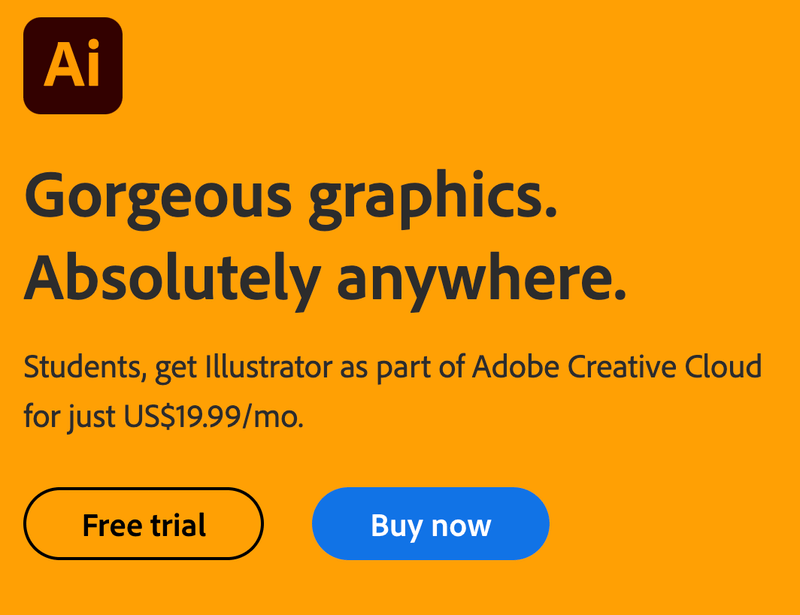
உங்களிடம் ஏற்கனவே Adobe CC கணக்கு இருந்தால், பக்கத்தில் உள்ள பதிவிறக்க பொத்தானை நேரடியாக கிளிக் செய்து உங்கள் நிரல்தானாக நிறுவ தொடங்கும்.

படி 2: யாருக்கானது என்பதைத் தேர்வுசெய்யவும். இது உங்களுக்கானது என்றால், தனிநபர்களுக்கு என்பதைத் தேர்வு செய்யவும், நீங்கள் ஒரு மாணவராக இருந்தால், மாணவர்கள் மற்றும் ஆசிரியர்களுக்கு என்பதைத் தேர்ந்தெடுக்கவும்.
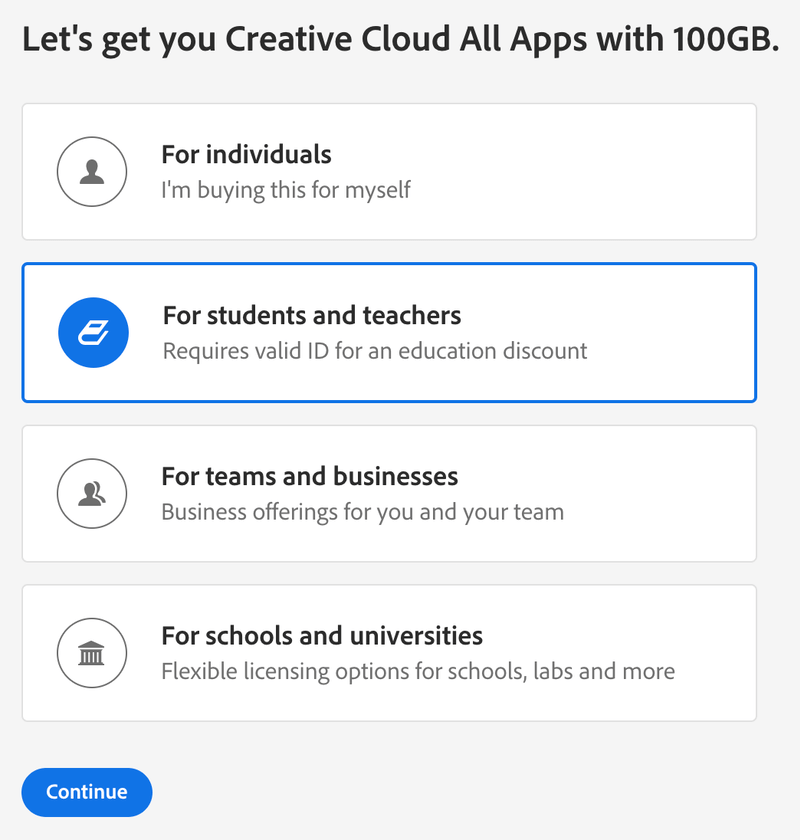
தொடரவும் என்பதைக் கிளிக் செய்யவும்.
படி 3: உறுப்பினர் திட்டத்தைத் தேர்வுசெய்யவும், அது Adobe Creative க்காக ஒரு கணக்கை உருவாக்கும்படி கேட்கும். மேகம். பதிவுபெறும் செயல்பாட்டில் உங்கள் பில்லிங் தகவலை உள்ளிடுமாறு இது உங்களைக் கேட்கும், ஆனால் நீங்கள் இலவச-டிரெயில் முடிவடையும் வரை அது உங்களிடமிருந்து எதையும் வசூலிக்காது மற்றும் எந்த நேரத்திலும் நீங்கள் சந்தாவை ரத்து செய்யலாம்.
நீங்கள் கணக்கை அமைத்தவுடன், நீங்கள் Adobe CC இன் டெஸ்க்டாப் பதிப்பையும் வைத்திருக்க வேண்டும்.
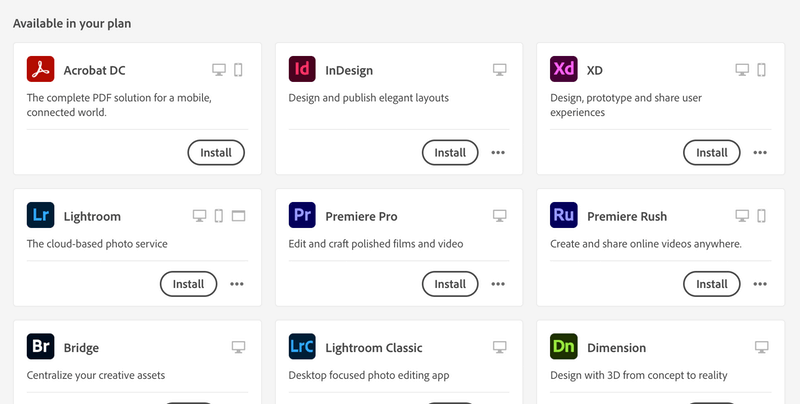
படி 4: அடோப் இல்லஸ்ட்ரேட்டரைத் தேர்ந்தெடுத்து நிறுவு என்பதைக் கிளிக் செய்யவும்.
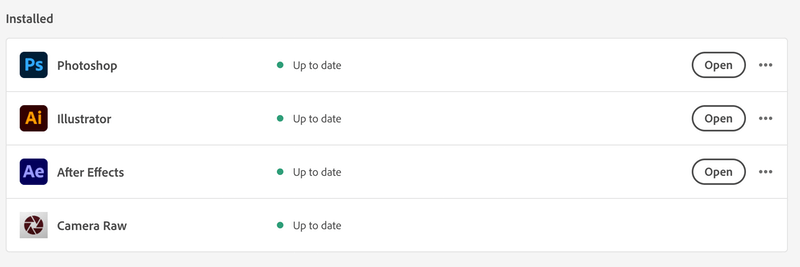
நான் ஏற்கனவே அடோப் இல்லஸ்ட்ரேட்டரை நிறுவியிருப்பதால், இந்த ஸ்கிரீன்ஷாட்டில் அது காட்டப்படாது, ஆனால் எல்லா ஆப்ஸ் திட்டத்தையும் நீங்கள் தேர்வுசெய்தால் அடோப் இல்லஸ்ட்ரேட்டரைக் காணலாம்.
இது நிறுவப்பட்டதும், கிரியேட்டிவ் கிளவுட்டில் நிறுவப்பட்ட பிரிவின் கீழ் காண்பிக்கப்படும்.
அடோப் இல்லஸ்ட்ரேட்டர் எவ்வளவு
எனவே வெளிப்படையாக அடோப் இல்லஸ்ட்ரேட்டர் ஒரு சந்தா நிரலாகும். ஆனால் அதற்கு எவ்வளவு செலவாகும்? இது யாருக்கானது மற்றும் நீங்கள் எப்படி பணம் செலுத்த விரும்புகிறீர்கள் என்பதைப் பொறுத்து வெவ்வேறு விலை விருப்பங்கள் உள்ளன.
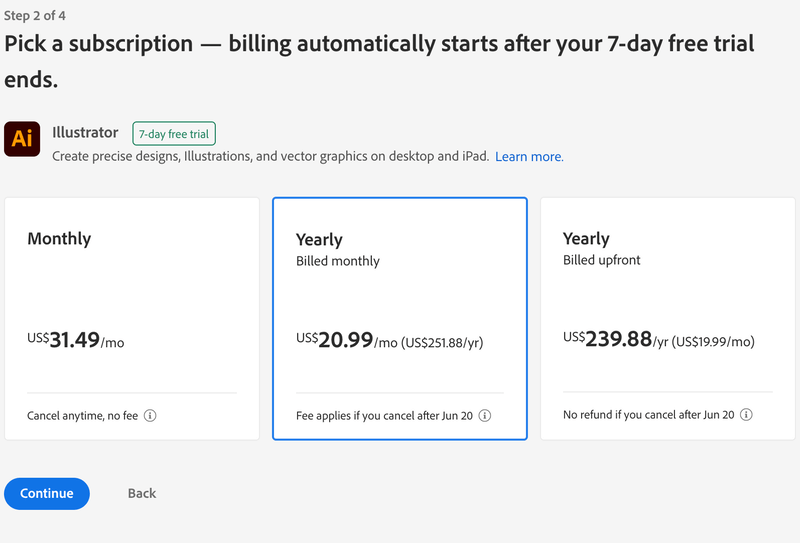
கிரியேட்டிவ் கிளவுட் ஆல் ஆப்ஸ் திட்டத்திற்கான 60% தள்ளுபடியின் பலன்களை மாணவர்களும் ஆசிரியர்களும் பெறுகிறார்கள், எனவே அவர்கள் $19.99 USD/மாதம் செலுத்தி எல்லா பயன்பாடுகளையும் பயன்படுத்த வேண்டும் .
எப்படிப் பெறுவது என்று நிறைய பேர் கேட்டனர்அடோப் இல்லஸ்ட்ரேட்டர் இலவசம். பதில்: ஆம், நீங்கள் அடோப் இல்லஸ்ட்ரேட்டரை இலவசமாகப் பெறலாம், ஆனால் ஒரு குறிப்பிட்ட காலத்திற்கு. அடோப் இல்லஸ்ட்ரேட்டரை இலவசமாகப் பெற ஒரு வார இலவச சோதனையைப் பெறுவதற்கு சட்டப்பூர்வ வழி எதுவும் இல்லை.
Adobe Illustrator மூலம் நீங்கள் என்ன செய்யலாம்
சந்தா திட்டத்தை வாங்க உங்கள் பணப்பையை வெளியே எடுப்பதற்கு முன், Adobe Illustrator என்ன செய்ய முடியும் என்பதை நீங்கள் தெரிந்து கொள்ள வேண்டும் என்று நான் பந்தயம் கட்டுகிறேன். அடோப் இல்லஸ்ட்ரேட்டர் பிரபலமான வெக்டார் அடிப்படையிலான எடிட்டிங் மென்பொருள் என்பதைத் தவிர, வேறு என்ன?
கிராஃபிக் டிசைனர்கள் பொதுவாக லோகோக்கள், விளக்கப்படங்கள், டைப்ஃபேஸ்கள், இன்போ கிராபிக்ஸ், விளம்பரங்கள் மற்றும் பேக்கேஜிங் வடிவமைப்புகளை உருவாக்குவதற்கு இல்லஸ்ட்ரேட்டரைப் பயன்படுத்துகின்றனர். பல UI/UX அல்லது இணைய வடிவமைப்பாளர்கள் ஐகான்களை உருவாக்க அடோப் இல்லஸ்ட்ரேட்டரைப் பயன்படுத்துகின்றனர். ஃபேஷன் டிசைனர்கள் ஃபேஷன் விளக்கப்படங்களுக்கும் அடோப் இல்லஸ்ட்ரேட்டரைப் பயன்படுத்துகின்றனர்.
Adobe Illustrator Alternatives (இலவசம் & பணம்)
மென்பொருளானது பிரமிக்க வைக்கும் வகையில், செலவு அனைவருக்கும் ஏற்றதாக இருக்காது. எடுத்துக்காட்டாக, நீங்கள் ஒரு பொழுதுபோக்காக இருந்தால், வடிவமைப்பு மென்பொருளில் வருடத்திற்கு 200 ரூபாய்க்கு மேல் செலவிட விரும்பவில்லை. அல்லது உங்கள் எளிய தினசரி வடிவமைப்பிற்கு மேம்பட்ட கருவிகள் தேவையில்லை என்றால், அந்த வேலையைச் செய்யக்கூடிய பிற வடிவமைப்பு மென்பொருள்கள் உள்ளன.
உங்கள் பணிச்சூழலைப் பொறுத்து, நான் சோதித்த சில பிரபலமான Adobe Illustrator மாற்றுகள் இதோ, உங்களுக்குப் பரிந்துரைக்க விரும்புகிறேன். இல்லை, CorelDraw மட்டும் நல்ல மாற்று அல்ல.
உங்கள் பணிக்கு நிறைய வரைதல் மற்றும் விளக்கப்படங்கள் தேவைப்பட்டால், Inkscape சிறந்ததுநீங்கள் காணக்கூடிய இலவச மாற்று. நீங்களும் Procreate பற்றி யோசித்துக்கொண்டிருப்பீர்கள் என்று எனக்குத் தெரியும், நிச்சயமாக இது நன்றாக இருக்கிறது, ஆனால் Inkscape உடைய வேறு திசையன் எடிட்டிங் கருவிகள் இதில் இல்லை, மேலும் Procreate ஆனது iOS மற்றும் iPad பதிப்புகளை மட்டுமே கொண்டுள்ளது.
Affinity Designer மற்றொரு நல்ல வழி. கிராஃபிக் வடிவமைப்பாளர்களுக்கு, ஏனெனில் இது பிக்சல் மற்றும் வெக்டார் ஆளுமைகளைக் கொண்டுள்ளது, இது படத்தை கையாளுதல் மற்றும் திசையன் உருவாக்கம் ஆகியவற்றுக்கு இடையே மாற அனுமதிக்கிறது.
சமூக ஊடகங்களுக்கான அம்சப் படங்களையோ அல்லது சில எளிய சுவரொட்டி விளம்பரங்களோ மட்டுமே நீங்கள் உருவாக்க வேண்டும் என்றால், Canva ஒரு நல்ல தேர்வாக இருக்கும். மேலும், Canva ஐ எவ்வாறு பயன்படுத்துவது என்பதை அறிய உங்களுக்கு அதிக வடிவமைப்பு அனுபவம் தேவையில்லை.
முடிவு
அடோப் இல்லஸ்ட்ரேட்டரைப் பதிவிறக்குவதற்கான ஒரே முறையான வழி, அடோப் ஐடியைப் பெற்று சந்தாத் திட்டத்தைப் பெறுவதுதான். உங்களுக்கு இன்னும் 7 நாட்கள் இலவச சோதனை உள்ளது, அதைப் பெறுவதில் நீங்கள் இன்னும் உறுதியாகத் தெரியவில்லை மற்றும் நீங்கள் எப்போதும் மாற்று வழிகளை முயற்சி செய்யலாம்.
மீண்டும், சீரற்ற தளங்களிலிருந்து இலவச கிராக் செய்யப்பட்ட பதிப்பைப் பெற முயற்சிக்குமாறு நான் பரிந்துரைக்கவில்லை.

